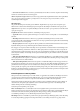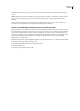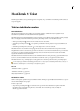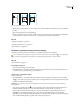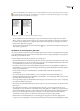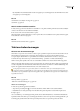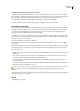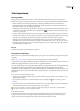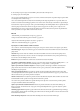Operation Manual
INDESIGN CS3
Handboek
111
Afstand automatisch tijdens plakken van tekst aanpassen
Wanneer u tekst plakt, kunnen, afhankelijk van de context, automatisch spaties worden toegevoegd of verwijderd. Als u
bijvoorbeeld een woord knipt en het vervolgens tussen twee woorden plakt, wordt er voor en achter het woord een spatie
ingevoegd. Plakt u dat woord aan het einde van de zin vóór de punt, dan wordt er geen spatie toegevoegd.
1 Kies Bewerken > Voorkeuren > Tekst (Windows) of InDesign > Voorkeuren > Tekst (Mac OS).
2 Selecteer Afstand automatisch aanpassen bij het knippen en plakken van woorden en klik op OK.
Tekst slepen en neerzetten
Met de muis kunt u tekst in de artikeleditor of de layoutweergave slepen en neerzetten. U kunt zelfs tekst slepen vanuit de
artikeleditor naar het layoutvenster (of vice versa) of naar dialoogvensters zoals Zoeken/Wijzigen. Door tekst vanuit een
vergrendeld of ingecheckt artikel te slepen wordt de tekst gekopieerd en niet verplaatst. U kunt tijdens het slepen en
neerzetten van tekst ook tekst kopiëren of een nieuw kader maken.
1 Kies Bewerken > Voorkeuren > Tekst (Windows) of InDesign > Voorkeuren > Tekst (Mac OS), selecteer Toestaan in
layoutweergave, Toestaan in artikeleditor (InDesign) of Toestaan in drukproef-/artikelweergave (InCopy) en klik op OK
om slepen en neerzetten in te schakelen.
2 Selecteer de tekst die u wilt verplaatsen of kopiëren.
3 Plaats de aanwijzer op de geselecteerde tekst totdat deze verandert in een pictogram voor slepen en neerzetten en
sleep de tekst.
Tijdens het slepen blijft de geselecteerde tekst op zijn plaats, maar wordt er met een verticale balk aangegeven waar de tekst
wordt geplaatst wanneer u de muisknop loslaat. De verticale balk verschijnt in elk tekstkader waarover u de muis sleept.
4 Ga als volgt te werk:
• Om de tekst op een nieuwe locatie te plaatsen, plaatst u de verticale balk daar waar u de tekst wilt neerzetten en laat u de
muisknop los.
• Als u de tekst in een nieuw kader wilt plaatsen, houdt u Ctrl (Windows) of Command (Mac OS) tijdens het slepen
ingedrukt en laat u de muisknop los voordat u Ctrl of Command loslaat.
• Als u de tekst zonder opmaak wilt neerzetten, houdt u tijdens het slepen Shift ingedrukt en laat u de muisknop los
voordat u Shift loslaat.
• U kopieert de tekst door tijdens het slepen Alt (Windows) of Option (Mac OS) ingedrukt te houden en vervolgens eerst
de muisknop en daarna Alt of Option los te laten.
U kunt ook een combinatie van deze wijzigingstoetsen gebruiken. Als u bijvoorbeeld onopgemaakte tekst naar een nieuw
kader wilt kopiëren, houdt u Alt+Shift+Ctrl (Windows) of Option+Shift+Command (Mac OS) tijdens het slepen
ingedrukt.
Als de tekst die u plaatst, niet de juiste afstand heeft, selecteert u de optie Afstand automatisch aanpassen in het gedeelte
Tekst van het dialoogvenster Voorkeuren.
Zie ook
“Tekst plakken” op pagina 110